Jeśli coś pójdzie nie tak podczas instalowania mapy, urządzenie nie będzie mogło jej odczytać i wyświetli jeden z poniższych błędów:
- Brak dostępnych map
- Nie znaleziono map
W większości przypadków można rozwiązać ten problem, usuwając stare pliki map, a następnie ponownie pobierając daną mapę.
- Podłącz urządzenie do komputera i zaloguj się w aplikacji MyDrive Connect.
- Kliknij zakładkę Moja zawartość i przewiń w dół do sekcji Moje mapy.
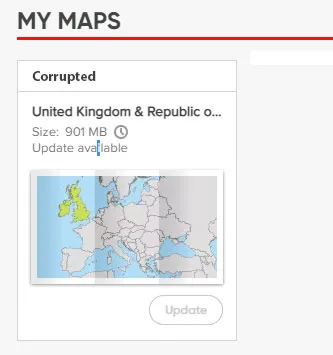
- Jeśli mapa jest wyświetlana jako uszkodzona, kliknij obrazek mapy, a następnie przycisk Odinstaluj.
- Kliknij ikonę koła zębatego w prawym górnym rogu okna, aby otworzyć menu Ustawienia. Wybierz zakładkę Pobrane pliki, a następnie kliknij opcję Opróżnij folder pobierania.
- Kliknij opcję Zapisz ustawienia
- Odłącz urządzenie od komputera. Zresetuj urządzenie, naciskając i przytrzymując przycisk zasilania, aż zostanie wyemitowany dźwięk werbli.
Jeśli urządzenie zatrzyma się na czarnym ekranie z białym tekstem, po prostu wyłącz je i włącz ponownie, a uruchomi się normalnie.
Kliknij tutaj, aby zobaczyć, jak zresetować urządzenie. - Ponownie podłącz urządzenie do komputera.
- Restartowanie aplikacji MyDrive Connect: kliknij prawym przyciskiem myszy ikonę MyDrive Connect i wybierz opcję Wyjdź. Następnie ponownie uruchom aplikację.
- Kliknij zakładkę Moja zawartość i przewiń w dół do sekcji Moje mapy.
Wybierz mapę i kliknij przycisk Zainstaluj.
Po zakończeniu instalacji mapa powinna normalnie się załadować przy kolejnym uruchomieniu urządzenia.
Sprawdź również: Porady dotyczące pobierania aktualizacji.
Obejrzyj film
W tym filmie pokazano, co zrobić, jeśli po uruchomieniu urządzenia nawigacyjnego TomTom wyświetlany jest komunikat „Nie znaleziono map”. Dotyczy on urządzeń aktualizowanych za pomocą aplikacji MyDrive Connect. Aplikację MyDrive Connect można pobrać i zainstalować, korzystając z tego łącza. Podczas pobierania mapy za pomocą aplikacji MyDrive Connect połączenie internetowe powinno być stabilne i wystarczająco szybkie, a program antywirusowy i zapora sieciowa nie powinny go blokować.
Ten film wyjaśnia, jak zresetować urządzenie nawigacyjne TomTom. Gdy urządzenie nie działa prawidłowo, można je zresetować. Należy pamiętać, że zresetowanie urządzenia nie spowoduje usunięcia zapisanych ulubionych ani lokalizacji.